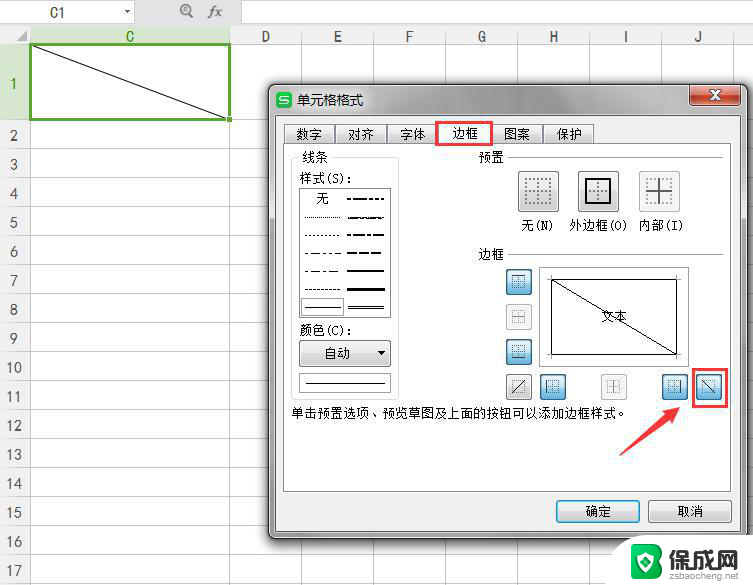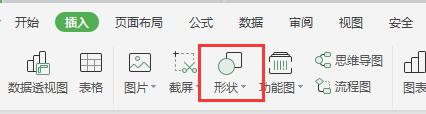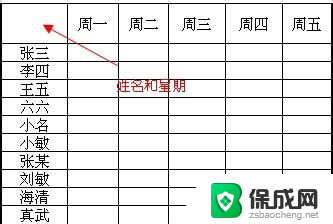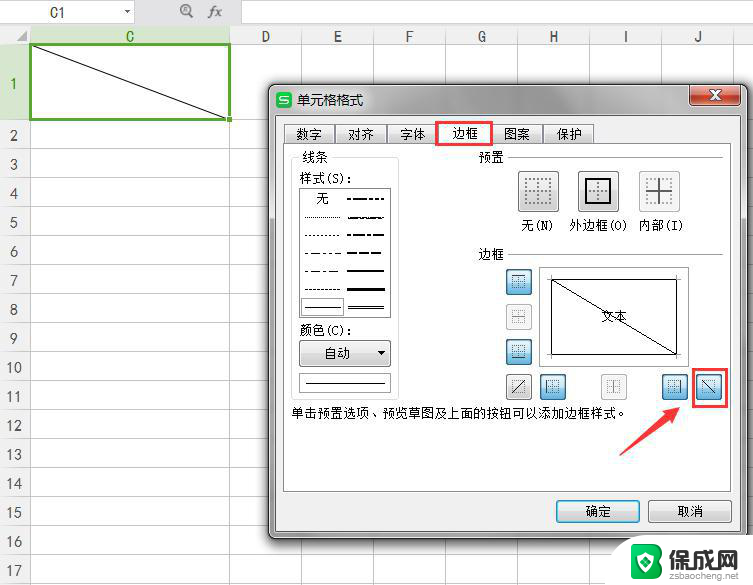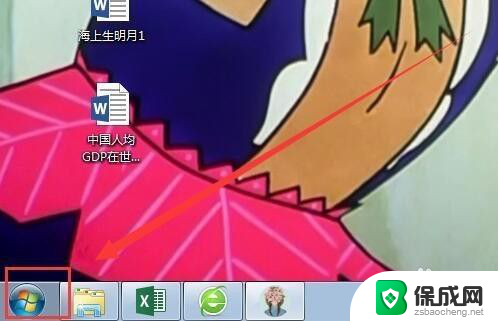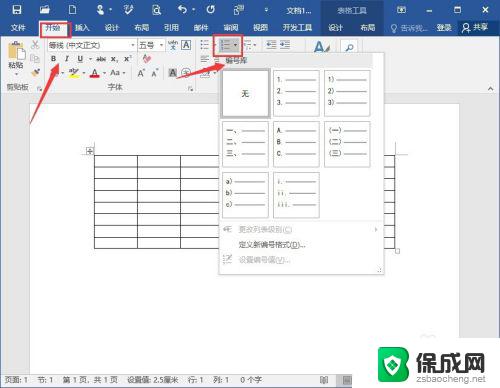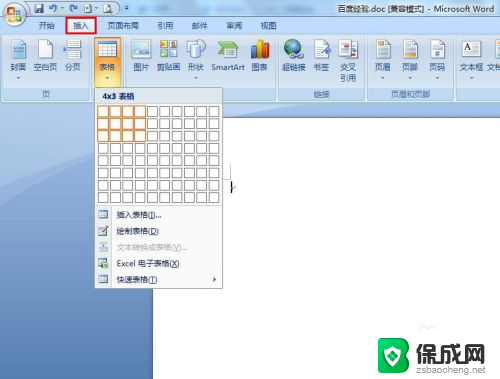word表格怎么做斜杠 在表格中如何添加斜杠
更新时间:2024-03-09 10:46:41作者:yang
随着科技的不断发展,表格在我们的日常生活和工作中扮演着重要的角色,对于一些表格操作的技巧,我们可能还存在一些疑惑。比如在制作表格时,如何添加斜杠?斜杠的使用可以帮助我们更清晰地展示数据,使得信息更加易读易懂。在Excel等电子表格软件中,我们可以通过一些简单的操作来实现添加斜杠的功能。在本文中我们将介绍如何在表格中添加斜杠,帮助您更好地利用表格功能。
具体方法:
1.首先打开你的表格,然后将表格的大小调整的稍微大点。通过拉伸横纵坐标完成,然后选中
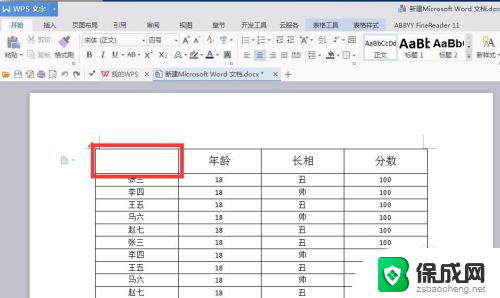
2.在上面的表格样式中找出“绘制斜线表头”,然后点击
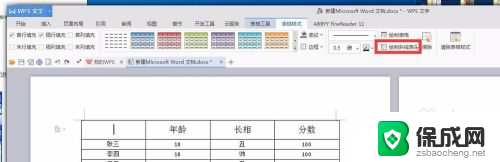
3.选择一种你要的斜线单元格的类型,这里我选择两条斜线做规划。点击第三个,然后点击确定
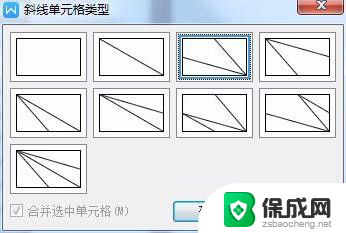
4.然后不要直接在里面输入字体,这里找到插入---然后找到文本框。输入你要的文本,注意排版
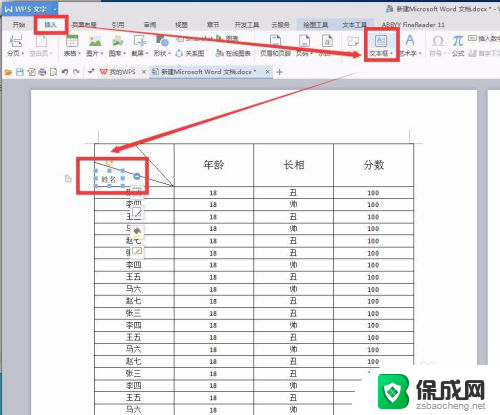
5.经过排版后放在适合的位置,然后适当的选中线的位置。调整线的相对位置,保证字体不偏出
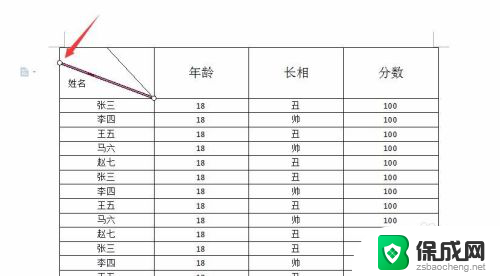
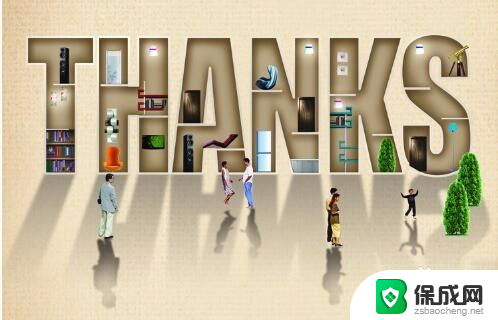
以上就是word表格如何添加斜杠的全部内容,如果有不清楚的用户可以参考以上小编的步骤进行操作,希望对大家有所帮助。